
Den mest slående visuella skillnaden mellan Windows 10 och Windows 11 är de senare centrerade aktivitetsfältets ikoner. Även om du inte kan ta med Windows 11s centrala startmeny Till Windows 10 kan du justera platsfältets ikoner och mimic Microsofts nyare design . Här är hur.
Uppdatering, 11/3/21: Ett nytt program som heter Start11 från Stardock Bringar Windows 11s Start-meny till Windows 10 . Det är inte perfekt, men det är ett snabbt och enkelt sätt att prova den nya UI utan att uppgradera datorns operativsystem.
RELATERAD: 5 sätt Windows 11s aktivitetsfält är värre än Windows 10 s
Windows 11s uppdaterade design (först läckte före sitt meddelande I juni 2021) delar vissa likheter med Windows 10X-nämligen den centrerade aktivitetsfältet. Microsoft kan ha Axed sitt dubbla skärmade operativsystem , men det betyder inte att dess designspråk inte kan överleva på din dator.
För att centrera Windows 10s aktivitetsfältsikoner, högerklicka på din aktivitetsfält och avmarkera "Lås Aktivitetsfältet."
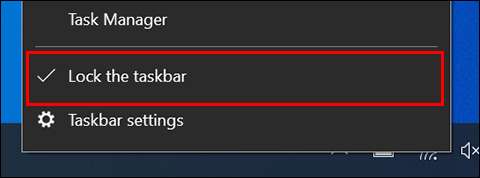
Därefter högerklickar du på Aktivitetsfältet igen, svävar muspekaren över alternativet "Verktygsfält" och välj "Länkar." Ett kryssrutan visas bredvid det när det är valt.
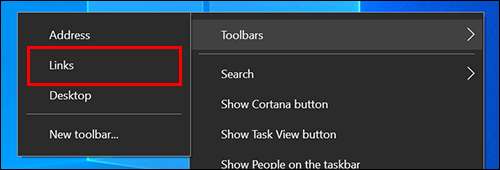
Högerklicka på aktivitetsfältet för en tredje gång och se till att "Visa text" och "Visa titel" är båda kontrollerade.
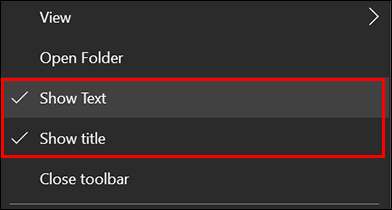
Du bör nu se "länkar" på den högra sidan av aktivitetsfältet, med två vertikala linjer till vänster om det.

Flytta markören över de två vertikala linjerna och klicka sedan och dra "länkar" till den vänstra sidan av aktivitetsfältet. Det ska snäppa till höger om Windows och sökikoner.
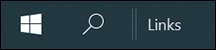
Ändra platsen för "länkar" kommer också att tvinga dina pinnedikoner att flytta till den högra sidan av aktivitetsfältet. Använd de två vertikala linjerna bredvid dina ikoner för att klicka och dra dem till mitten av din aktivitetsfält. De kommer inte att knäppa till centrum, så du måste eyeball dem.

Därefter högerklickar du på aktivitetsfältet och avmarkerar "Visa text" och "Visa titel."
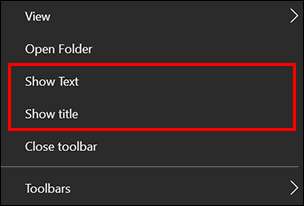
"Länkar" ska nu vara borta från aktivitetsfältet.
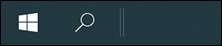
Slutligen högerklicka på aktivitetsfältet en gång och välj "Lås Aktivitetsfältet."
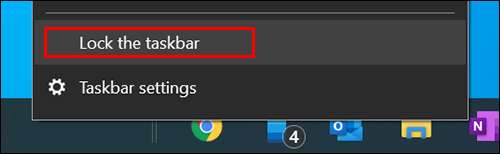
De vertikala linjerna som du använde för att dra "länkar" och de pinned ikonerna ska nu vara borta, och din Windows 10-dator ska se lite mer ut som Windows 11.
RELATERAD: En visuell historia av Windows-ikoner: Från Windows 1 till 11







